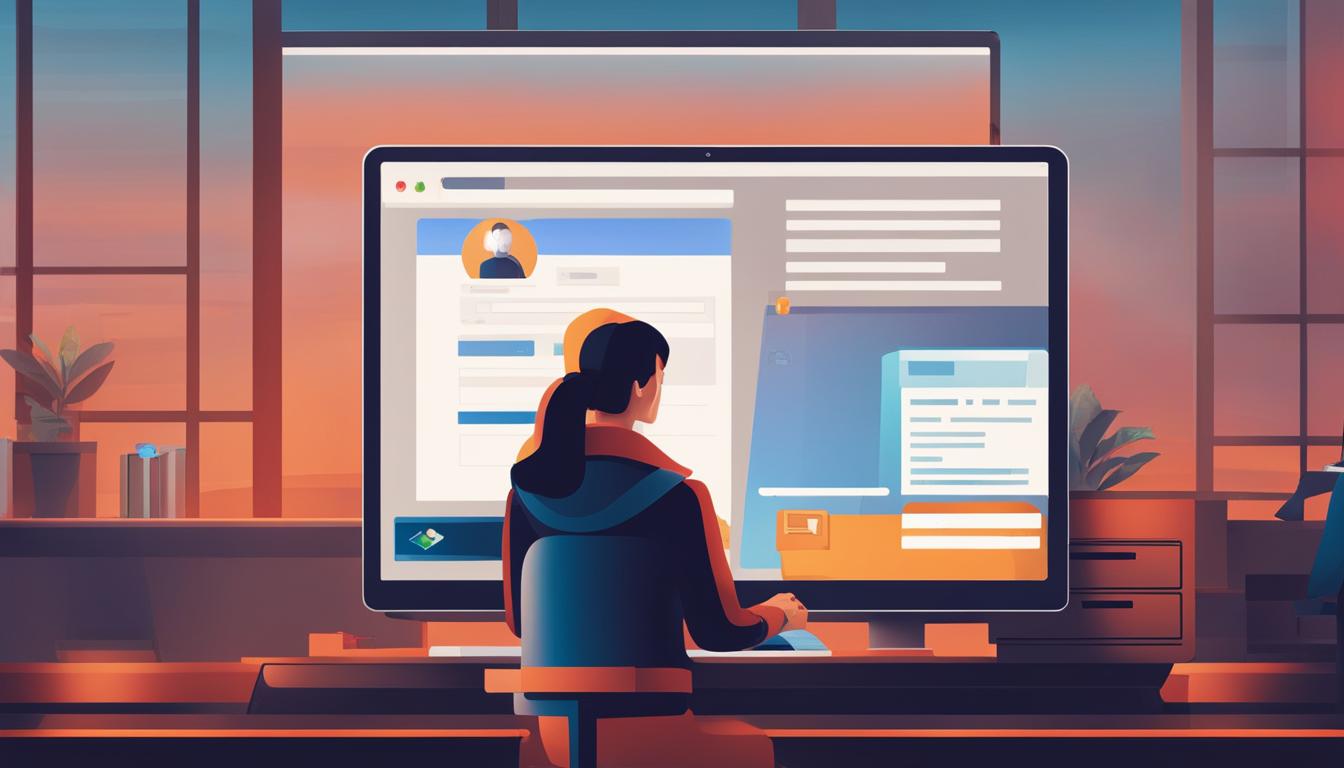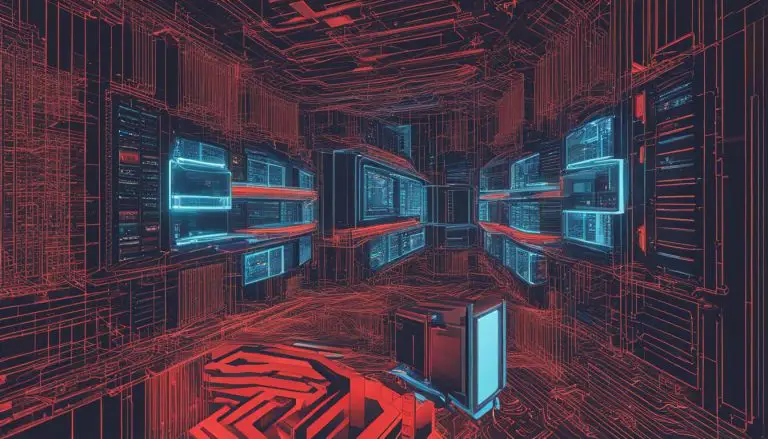Anleitung: So können Sie Ihr Windows Passwort ändern.
Möchten Sie das Passwort für die Anmeldung an Ihrem Windows-PC ändern? Hier finden Sie eine Schritt-für-Schritt-Anleitung, wie Sie Ihr Windows Passwort ändern können. Mit dieser Anleitung können Sie Ihr Passwort effektiv ändern und die Sicherheit Ihres Computers erhöhen.
Inhalt
Schlüsselerkenntnisse:
- Das Ändern des Windows Passworts bietet zusätzliche Sicherheit.
- Regelmäßiges Ändern des Passworts verhindert unbefugten Zugriff.
- Ein starkes Passwort schützt Ihre persönlichen Daten und hält Hacker fern.
- Um Ihr Windows Passwort zu ändern, gehen Sie zu den “Einstellungen” und dann “Konten”.
- Vergessen Sie nicht, Ihr Passwort regelmäßig zu ändern und sicher aufzubewahren.
Warum sollten Sie Ihr Windows Passwort ändern?
Das Ändern des Windows Passworts bietet eine zusätzliche Sicherheitsebene für Ihren Computer. Indem Sie regelmäßig Ihr Passwort ändern, verhindern Sie den unbefugten Zugriff auf Ihr Gerät. Ein starkes Passwort ist entscheidend, um Ihre persönlichen Daten zu schützen und Hacker fernzuhalten.
Passwörter sind oft das erste Hindernis, das Hackern im Weg steht, um Zugang zu Ihren sensiblen Informationen zu erhalten. Durch das regelmäßige Ändern Ihres Windows Passworts stellen Sie sicher, dass unbefugte Personen nicht in der Lage sind, Ihr altes Passwort zu verwenden, selbst wenn sie es bereits kennen. Dies ist besonders wichtig, wenn Sie Ihren Computer mit anderen teilen oder wenn Sie vermuten, dass Ihre Sicherheit gefährdet ist.
Ein starkes Passwort besteht aus einer Kombination von Buchstaben, Zahlen und Sonderzeichen. Vermeiden Sie einfache Wörter, Namen oder Geburtsdaten, da diese leicht zu erraten sind. Indem Sie ein komplexes Passwort wählen und es regelmäßig ändern, erhöhen Sie die Sicherheit Ihres Computers erheblich.
Sie sollten Ihr Windows Passwort mindestens alle paar Monate ändern, um sicherzustellen, dass Ihr Schutz auf dem neuesten Stand ist. Verwenden Sie verschiedene Passwörter für unterschiedliche Konten, um sicherzustellen, dass ein kompromittiertes Passwort nicht den Zugriff auf alle Ihre Konten ermöglicht. Mit diesen Maßnahmen können Sie die Sicherheit Ihres Windows-PCs effektiv verbessern und potenziellen Sicherheitsverletzungen vorbeugen.
Wie ändere ich mein Windows Passwort?
Um Ihr Windows-Passwort zu ändern, folgen Sie diesen einfachen Schritten:
- Klicken Sie auf das Windows-Symbol: Klicken Sie auf das Windows-Symbol unten links auf Ihrem Bildschirm, um das Startmenü zu öffnen.
- Öffnen Sie die Einstellungen: Klicken Sie auf “Einstellungen”, um die Windows-Einstellungen zu öffnen.
- Gehen Sie zu den Konten-Einstellungen: In den Einstellungen wählen Sie die Option “Konten”, um zu den Kontoeinstellungen zu gelangen.
- Wählen Sie “Anmeldeoptionen”: Klicken Sie auf “Anmeldeoptionen”, um die Optionen für die Anmeldung zu öffnen.
- Klicken Sie auf “Ändern”: Wählen Sie die Schaltfläche “Ändern”, um das Passwort zu ändern.
- Geben Sie Ihr aktuelles Passwort ein: Geben Sie Ihr aktuelles Passwort ein und klicken Sie auf “Weiter”.
- Geben Sie Ihr neues Passwort ein: Geben Sie zweimal Ihr neues Passwort ein und bestätigen Sie die Änderung.
Mit diesen einfachen Schritten können Sie Ihr Windows Passwort erfolgreich ändern und die Sicherheit Ihres Computers erhöhen.
Weitere Informationen zum Ändern des Windows Passworts finden Sie in der offiziellen Windows-Dokumentation.
Beispiel:
“Ich habe mein Windows Passwort noch nie geändert, aber nachdem ich von einem möglichen Sicherheitsrisiko gehört habe, wollte ich meine persönlichen Daten besser schützen. Ich habe diese Anleitung befolgt und es war sehr einfach, mein Passwort zu ändern. Jetzt fühle ich mich viel sicherer.” – Max Muster
Tipps für ein sicheres Windows Passwort
Ein sicheres Windows Passwort ist entscheidend, um Ihre persönlichen Daten vor unbefugtem Zugriff zu schützen. Hier sind einige Tipps, die Ihnen helfen, ein starkes Passwort zu erstellen:
- Verwenden Sie eine Kombination aus Groß- und Kleinbuchstaben, Zahlen und Sonderzeichen, um Ihr Passwort sicherer zu machen.
- Vermeiden Sie leicht zu erratende Passwörter wie Ihren Namen, Geburtsdatum oder Wörter, die im Wörterbuch zu finden sind.
- Verwenden Sie verschiedene Passwörter für unterschiedliche Konten, um sicherzustellen, dass ein kompromittiertes Passwort nicht alle Ihre Konten gefährdet.
- Ändern Sie Ihr Passwort regelmäßig, mindestens alle paar Monate, um Ihre Sicherheit weiter zu erhöhen.
- Speichern Sie Ihr Passwort nicht auf Ihrem Computer, sondern merken Sie es sich oder verwenden Sie ein sicheres Passwort-Manager-Tool.
Ein sicheres Passwort ist wie ein Schloss für Ihre persönlichen Daten. Je komplexer und einzigartiger es ist, desto besser ist Ihr Schutz vor Hackern und unbefugtem Zugriff.
Durch die Umsetzung dieser Tipps können Sie die Sicherheit Ihres Windows-PCs erheblich verbessern und das Risiko eines Passwortmissbrauchs minimieren.
Denken Sie daran, dass die Sicherheit Ihrer Daten von Ihnen abhängt. Indem Sie ein starkes Passwort verwenden und es regelmäßig aktualisieren, schützen Sie sich vor potenziellen Sicherheitsrisiken.
Passwort-Sicherheitsstufen
| Sicherheitsstufe | Beschreibung |
|---|---|
| Schwach | Besteht nur aus Buchstaben (klein/groß) oder Zahlen, ist kurz und leicht zu erraten. |
| Mittel | Enthält eine Kombination aus Buchstaben (klein/groß), Zahlen und Sonderzeichen, ist länger und schwieriger zu erraten. |
| Stark | Enthält eine zufällige Kombination aus Buchstaben (klein/groß), Zahlen und Sonderzeichen, ist lang und sehr schwer zu erraten. |
Die Verwendung eines starken und einzigartigen Passworts ist ein wichtiger Schritt zur Sicherung Ihrer persönlichen Daten und zur Gewährleistung der Integrität Ihres Windows-Betriebssystems.

Was tun, wenn Sie Ihr Windows Passwort vergessen haben?
Das Vergessen des Windows Passworts kann sehr frustrierend sein, aber zum Glück gibt es Möglichkeiten, es zurückzusetzen. Befolgen Sie diese Schritte, um wieder Zugriff auf Ihren Computer zu erhalten:
- Starten Sie Ihren Computer neu und drücken Sie mehrmals die F8-Taste, bis das “Erweiterte Startoptionen”-Menü angezeigt wird.
- Wählen Sie “Abgesicherter Modus” und starten Sie den Computer.
- Öffnen Sie die Eingabeaufforderung und geben Sie “net user” ein.
- Wählen Sie den Benutzernamen, für den Sie das Passwort zurücksetzen möchten, und geben Sie den neuen Befehl “net user * neuespasswort” ein.
- Bestätigen Sie das neue Passwort und starten Sie den Computer normal.
Mit diesen Schritten können Sie Ihr vergessenes Windows Passwort schnell und einfach zurücksetzen. Es ist wichtig, sich daran zu erinnern, ein sicheres Passwort zu wählen und es regelmäßig zu ändern, um die Sicherheit Ihres Computers zu gewährleisten.
“Das Vergessen des Windows Passworts kann jedem passieren, aber zum Glück gibt es Lösungen, um wieder Zugriff auf Ihren Computer zu erhalten.” – Ich
Denken Sie daran, dass das Zurücksetzen des Passworts dazu führt, dass Sie alle gespeicherten Daten und Einstellungen verlieren. Stellen Sie daher sicher, dass Sie regelmäßige Backups Ihrer wichtigen Dateien haben, um einen Datenverlust zu vermeiden.
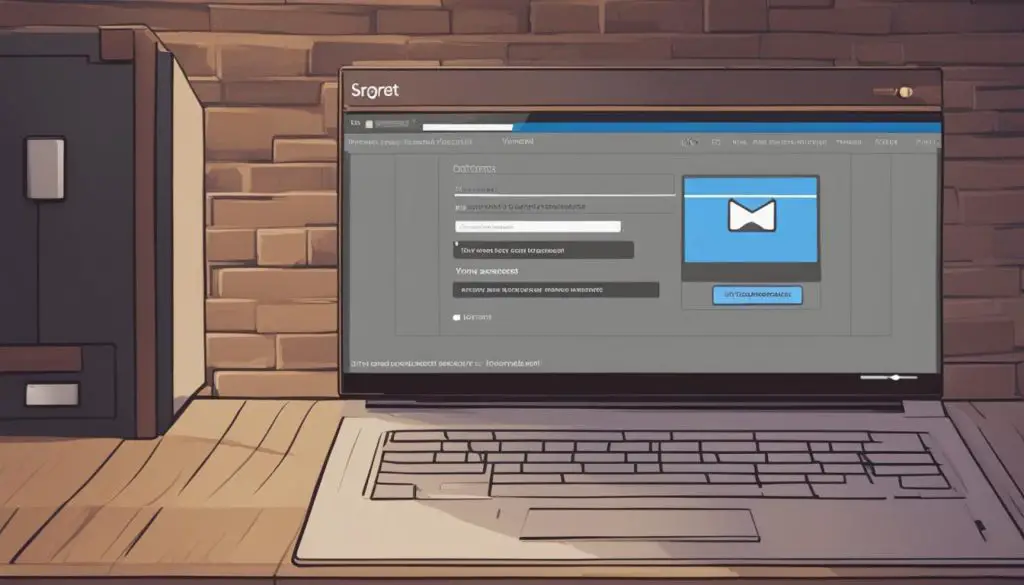
| Anleitung | Vorteile |
|---|---|
| Vergessen des Windows Passworts | ✔️ Zugriff auf Ihren Computer zurückgewinnen |
| Sicheres Passwort wählen | ✔️ Schutz vor unbefugtem Zugriff |
| Regelmäßiges Passwort ändern | ✔️ Erhöhung der Computersicherheit |
| Backups erstellen | ✔️ Vor Verlust wichtiger Daten schützen |
Fazit
Das Ändern des Windows Passworts ist eine einfache Methode, um die Sicherheit meines Computers zu verbessern. Indem ich ein starkes Passwort wähle und es regelmäßig ändere, kann ich mich vor unbefugtem Zugriff schützen. Es ist wichtig, mein Passwort gut aufzubewahren und verschiedene Passwörter für unterschiedliche Konten zu verwenden. Auf diese Weise kann ich die Sicherheit meines Windows-PCs effektiv erhöhen. Es ist beruhigend zu wissen, dass ich mit nur wenigen Schritten meine Daten schützen kann.
Ein starkes Passwort ist der erste Schritt zur Sicherung meines Computers. Indem ich eine Kombination aus Groß- und Kleinbuchstaben, Zahlen und Sonderzeichen verwende, schaffe ich ein Passwort, das schwer zu erraten ist. Es ist auch wichtig, leicht zu erratende Passwörter wie meinen Namen oder mein Geburtsdatum zu vermeiden. Indem ich mein Passwort regelmäßig ändere und verschiedene Passwörter für meine Konten verwende, halte ich Hacker auf Abstand und schütze meine persönlichen Daten.
Wenn ich mein Windows Passwort vergesse, ist es beruhigend zu wissen, dass ich es zurücksetzen kann. Mit nur wenigen Schritten, wie dem Starten meines Computers im abgesicherten Modus und der Eingabe einiger Befehle in die Eingabeaufforderung, kann ich ein neues Passwort festlegen. Es ist wichtig, diese Schritte zu befolgen, um den Zugriff auf meinen Computer wiederherzustellen und meine Daten zu schützen.
Alles in allem ist das Ändern meines Windows Passworts eine einfache und effektive Möglichkeit, die Sicherheit meines Computers zu verbessern. Indem ich die Tipps für ein sicheres Passwort befolge und mein Passwort regelmäßig ändere, kann ich mich vor unbefugtem Zugriff schützen. Die Sicherheit meiner Daten liegt in meinen Händen, und ich werde keine Kompromisse eingehen, wenn es um den Schutz meines Windows-PCs geht.
FAQ
Warum sollten Sie Ihr Windows Passwort ändern?
Das Ändern des Windows Passworts bietet eine zusätzliche Sicherheitsebene für Ihren Computer. Indem Sie regelmäßig Ihr Passwort ändern, verhindern Sie den unbefugten Zugriff auf Ihr Gerät. Ein starkes Passwort ist entscheidend, um Ihre persönlichen Daten zu schützen und Hacker fernzuhalten.
Wie ändere ich mein Windows Passwort?
Um Ihr Windows-Passwort zu ändern, folgen Sie diesen Schritten:
1. Klicken Sie auf das Windows-Symbol unten links und wählen Sie “Einstellungen”.
2. Öffnen Sie die “Konten”-Einstellungen.
3. Wählen Sie “Anmeldeoptionen” und klicken Sie auf “Ändern”.
4. Geben Sie Ihr aktuelles Passwort ein und klicken Sie auf “Weiter”.
5. Geben Sie zweimal Ihr neues Passwort ein und bestätigen Sie die Änderung.
Was sind Tipps für ein sicheres Windows Passwort?
Um ein sicheres Windows Passwort zu erstellen, sollten Sie folgende Tipps beachten:
1. Verwenden Sie eine Kombination aus Groß- und Kleinbuchstaben, Zahlen und Sonderzeichen.
2. Vermeiden Sie leicht zu erratende Passwörter wie Ihren Namen oder Geburtsdatum.
3. Verwenden Sie verschiedene Passwörter für unterschiedliche Konten.
4. Ändern Sie Ihr Passwort regelmäßig, mindestens alle paar Monate.
5. Speichern Sie Ihr Passwort nicht auf Ihrem Computer, sondern merken Sie es sich oder verwenden Sie ein Passwort-Manager-Tool.
Was tun, wenn Sie Ihr Windows Passwort vergessen haben?
Wenn Sie Ihr Windows Passwort vergessen haben, können Sie es zurücksetzen, indem Sie diese Schritte befolgen:
1. Starten Sie Ihren Computer neu und drücken Sie mehrmals die F8-Taste, bis das “Erweiterte Startoptionen”-Menü angezeigt wird.
2. Wählen Sie “Abgesicherter Modus” und starten Sie den Computer.
3. Öffnen Sie die Eingabeaufforderung und geben Sie “net user” ein.
4. Wählen Sie den Benutzernamen, für den Sie das Passwort zurücksetzen möchten, und geben Sie den neuen Befehl “net user * neuespasswort” ein.
5. Bestätigen Sie das neue Passwort und starten Sie den Computer normal.
- Über den Autor
- Aktuelle Beiträge
Janina ist technische Redakteurin im Blog des IT-Dienstleisters Biteno GmbH und schreibt außer dem auf Text-Center.com.